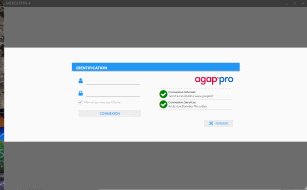Télécharger MercuDyn® avec votre navigateur internet
Bienvenue sur la page de téléchargement du logiciel de gestion des commandes .
Vous trouverez, ci-dessous, le lien de téléchargement ainsi que les différentes démarches d’installation en fonction de votre navigateur internet :
Avant toute installation de MercuDyn® sur votre ordinateur, merci de contacter le commercial chargé de votre dossier pour obtenir vos identifiants de connexion MercuDyn® 4.
Taille : environ 150 Mo (pour la première installation)
Plates-formes : Windows 10, 8.1, 8, 7 SP1, Vista SP2 (non recommandé)

Étape 1 :
Après avoir cliqué sur le lien ci-dessus, une fenêtre de téléchargement apparaÎtra.
Veuillez cliquer sur « Enregistrer le fichier » afin de lancer le téléchargement.
Cette première installation peut durer quelques minutes
Étape 2 :
Une fois la 1ère étape effectuée, cliquez sur la petite flèche bleue en haut À gauche de la fenêtre de votre navigateur, puis cliquez « setup.exe » afin de lancer l'installation du logiciel MercuDyn®.

Démarche :
Lors d’un téléchargement depuis Internet Explorer et Edge, la démarche est très simple :
Cliquez sur le lien de téléchargement du logiciel MercuDyn® (ci-dessus).
Un onglet de téléchargement apparaitra en bas de votre écran.
Une fois le chargement terminé, cliquez sur le bouton « Exécuter » afin de lancer l’installation du logiciel.
Cette première installation peut durer quelques minutes
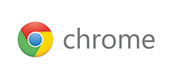
Démarche :
Lors d’un téléchargement depuis Google Chrome, la démarche est très simple :
Cliquez sur le lien de téléchargement du logiciel MercuDyn® (ci-dessus).
Un onglet de téléchargement apparaitra en bas de votre écran.
Une fois le chargement terminé, cliquez sur le bouton « setup.exe » afin de lancer l’installation du logiciel.
Cette première installation peut durer quelques minutes
Installer MercuDyn® sur votre ordinateur et connectez-vous en toute simplicité
Lancement du logiciel :
Une fois l’installation effectuée, patientez jusqu’à l’ouverture d’une fenêtre MercuDyn®.
Vous pouvez maintenant vous connecter avec les identifiants/mot de passe qui vous ont été fournis.